Pri kúpe nového modulu gadget od spoločnosti Apple (iPad, iPod, iPhone) sa musí vlastník zaregistrovať a aktivovať. To pomôže vyhnúť sa ťažkostiam s používaním zariadenia v budúcnosti a začať ho. Telefón môľe aktivova »niekoĺko moľností. Ak vykonáte všetky akcie správne, potom problémy s vypustením by nemali vzniknúť.
Čo je aktivácia iPhone?
Aby telefón identifikoval mobilného operátora a zaregistroval ho v sieti, musíte ho aktivovať. Aktivácia iPhone je proces, v ktorom je IMSI (medzinárodné číslo mobilného účastníka) načítané zo SIM karty a presmerované na server Apple. Tu sa údaje analyzujú, potvrdí sa príslušnosť SIM karty k mobilnému operátorovi, skontroluje sa, či má účastník prístup do siete, v ktorej sa nachádza.
Niekedy sa telefóny už predávajú so zmluvou, t. sú viazaní na konkrétneho operátora. Ak je zakúpený „odomknutý“ iPhone, bude zo servera prijatý jedinečný kód, ktorý je potrebný na vloženie modulu Lockdown do aktívneho stavu, čím sa otvorí prístup do mobilnej siete. Po zapnutí sa vykoná primárna konfigurácia, vlastník označí región (geografickú polohu), jazyk a niektoré ďalšie služby. Aktivovať iPhone bude musieť as úplným odstránením obsahu alebo obnovením výrobných nastavení. V tomto prípade môžete obnoviť služby spoločnosti.
Pripojenie a počiatočné nastavenia
Pre aktiváciu iPhone je potrebné vykonať počiatočné nastavenie zariadenia. Za týmto účelom vložte do telefónu kartu SIM. Po zapnutí zariadenia vás systém požiada o nastavenie nasledujúcich parametrov:
- jazyka;
- región bydliska;
- metóda obnovy zo zálohy;
- zriaďovanie dodatočných služieb.
Modul gadget môžete aktivovať iba vtedy, ak ste pripojení k sieti. Na pripojenie k stolnému počítaču môžete použiť Wi-Fi (najvhodnejšia možnosť) alebo kábel. Druhá možnosť je vhodnejšia, ak potrebujete obnoviť údaje zo služby typu cloud. Pri prvom zapnutí systému vás systém vyzve na zadanie údajov vášho internetového pripojenia, bez aktivácie iPhone, nebude možné iPhone aktivovať.
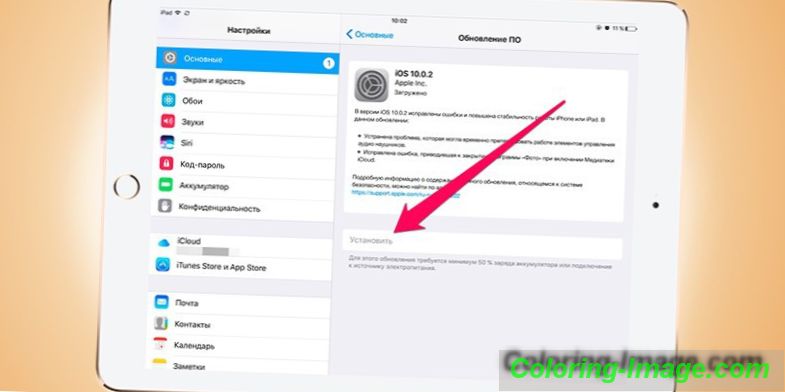
Nastavenie a registrácia ID Apple
Po počiatočnom nastavení vám zariadenie ponúkne pripojenie k sieti prostredníctvom siete Wi-Fi alebo pomocou karty SIM (mobilný internet). Ak SIM karta nie je po ruke, potom ani bezdrôtové Wi-Fi vám nepomôže, pretože karta SIM musí byť v iPhone. Ďalej odomknite a aktivujte operáciu nasledovne (napríklad nástroj iTunes):
- Pripojte iPhone k počítaču pomocou kábla USB.
- Spustite aplikáciu iTunes. Nástroj by mal rozpoznať samotné pripojené zariadenie.
- Kliknite na ikonu malého telefónu do ovládacieho menu.
- Program sa opýta, aké akcie je potrebné vykonať s mobilným telefónom: nastaviť od začiatku, ako nové zariadenie alebo obnoviť obsah zo zálohy.
- Keď zariadenie prvýkrát aktivujete výberom "ako nový".
- Potom musíte zadať Apple ID - účet, ktorý je k dispozícii vo všetkých službách spoločnosti Apple. Môžete ho vytvoriť priamo v iTunes z časti „Účet“ (postupujte podľa inštrukcií programu a vyplňte všetky polia vo formulári).
- Ak chcete, vyššie uvedený krok môžete preskočiť kliknutím na položku „No Apple ID alebo na ňu zabudli“. Potom kliknite na „Configure Later“ a „Do Not Use“, ale potom nebudete môcť nakupovať obsah z obchodu a dopĺňať svoj účet.
- Dokončite postup prispôsobením obrazovky podľa potreby.
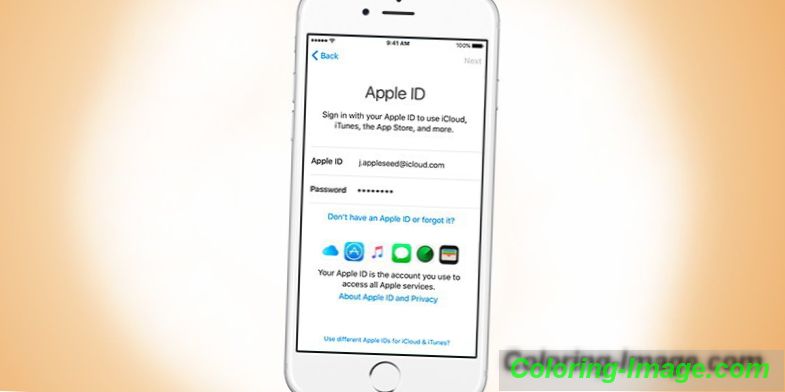
Kedy je to potrebné
Ak máte nový iPhone, potom nebudú žiadne problémy s aktiváciou. Niekedy, pod rúškom nových, predávajú odcudzené telefóny, ale keď sa pokúšajú prihlásiť, užívateľ je požiadaný, aby poskytol údaje (účet), ktoré nikto nepozná, a preto nie je možnosť uvoľniť zariadenie Apple ID. Telefón sa stáva zbytočným, pretože ho nemožno spustiť. Potreba aktivovať modul gadget sa vyskytuje v nasledujúcich prípadoch:
- Pri prvom zapnutí. Vykonáva sa počiatočné nastavenie a registrácia nového zariadenia, je úplne prázdny a nemá žiadne stiahnuté ani zakúpené aplikácie.
- Po vymazaní obsahu a nastavení. Ak ste z nejakého dôvodu museli vymazať iPhone, potom môžete pomocou služby iCloud aktivovať a úplne obnoviť obsah. Toto je ukladací priestor typu cloud, ktorý sa zálohuje z telefónu.
- Po obnovení alebo aktualizácii zariadenia v iTunes. Aktivačné nastavenia a údaje môžete uložiť do počítača prostredníctvom oficiálnej aplikácie. Po pripojení postupujte podľa pokynov.
Je možné aktivovať iPhone bez SIM karty
V prechodných verziách operačného systému Apple iOS 7.0-7.06 sa vyskytla chyba. Pomocou tiesňového volania 112 bolo možné aktivovať gadget bez vloženej SIM karty. V OS 7.1.2 a vo všetkých nasledujúcich prípadoch bola táto „diera“ odstránená. Táto chyba už nemôže byť zneužitá, takže možnosť aktivovať iPhone bez SIM karty už nie je možná.
Ako zapnúť nový iPhone
Ak sa rozhodnete kúpiť nový telefón, uistite sa, že krabica nebola otvorená, má továrenské „nálepky“, pretože nebudete môcť aktivovať zariadenie „rukami“ z dôvodu viazania sa na vaše ID Apple. Ak chcete zapnúť nový telefón, postupujte takto:
- Otvorte zariadenie a vložte kartu SIM.
- Kliknite na tlačidlo označené „Power“.
- Pripojte svoj smartfón k počítaču pomocou kábla.
- Spustite iTunes.
- Postupujte podľa postupu registrácie.

Aktivujte iPhone 4 a 4
Táto verzia smartphonu je považovaná za zastaranú, ale stále ju môžete kúpiť za rozumnú cenu. Pred zapnutím si ihneď pripravte SIM kartu a vložte ju do mobilného telefónu. Podržte stlačené tlačidlo "Power" po dobu 2-3 sekúnd a počkajte, kým sa zariadenie zapne. Vykonajte primárne nastavenia a aktivujte ich podľa nasledujúcich podrobných pokynov:
- Zadajte oblasť vášho pobytu, jazyk rozhrania.
- Potom dostanete žiadosť o geolokáciu (určenie vašej polohy) prostredníctvom máp Yandex, mapy Google na označenie pod fotografiami na Instagrame, na Facebooku atď. Rovnaká funkcia pomôže nájsť stratené zariadenie. Môžete prestať používať a zapnúť funkciu kedykoľvek neskôr.
- Potom dostanete žiadosť o pripojenie k internetu prostredníctvom SIM karty, Wi-Fi. Tento krok tiež nie je okamžite potrebný. Môžete ho odložiť, ale získať jedinečný kód zo servera spoločnosti, aby ste aktivovali iPhone, budete potrebovať internet. Použitie iCloud alebo iTunes Match bez toho nebude fungovať.
- Ďalším krokom je registrácia mobilného operátora v sieti, získanie nastavení pre MMS, SMS a ďalšie funkcie. Ak ste už mali iPhone a chcete obnoviť nastavenia zariadenia, systém vás vyzve na použitie záložných kópií zo služieb iCloud alebo iTunes. Ak ide o prvý modul gadget, vyberte možnosť Nastaviť nové zariadenie
- Ďalšie kroky nie sú potrebné na používanie zariadenia, ale je lepšie ich vykonať, aby sa konfigurácia úplne dokončila. Zadajte svoje Apple ID pre prístup k službám spoločnosti. Vytvorenie účtu sa vykonáva v štandardnom formulári a nevyžaduje platbu.
- Ak prijmete dokument „Práva a povinnosti“, aktivujte asistenta hlasu.
- Poslednou položkou je povolenie posielať diagnostické správy spoločnosti.
- Kliknite na tlačidlo „Začať používať“ a vychutnávajte si zariadenie.
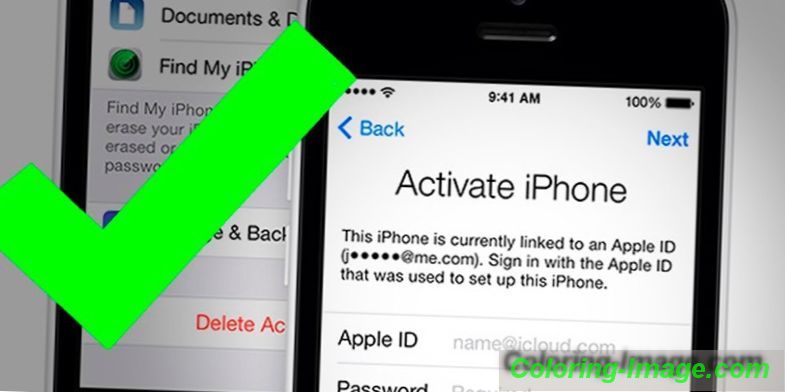
Aktivácia Iphone 5 a 5s
Postup nastavenia tejto verzie zariadenia sa výrazne nelíši od ostatných. Po rozbalení modulu gadget, inštalácii karty SIM a stlačení tlačidla „Power On“ sa zobrazí biela obrazovka s návrhom na nastavenie telefónu. Vo všetkých fázach budete sprevádzaný asistentom, aktivačný algoritmus je nasledovný:
- Najprv vyberte jazyk rozhrania (ruština), pripojte sa k Wi-Fi. Jazykový balík sa spravidla určuje v závislosti od regiónu predaja, ale môžete ho zmeniť. Ak sa chcete pripojiť na Internet, vyberte sieť a zadajte heslo. Ak má vaša karta SIM mobilný internet, môžete ju zapnúť.
- Potom aktivujte Apple ID - účet, ktorý chcete vytvoriť vopred. Poskytuje prístup k množstvu funkcií služieb spoločnosti Apple. Bez konta budú niektoré z nich zablokované.
- Pre ochranu pri zamknutí telefónu si vymyslite krátke osobné heslo alebo naskenujte odtlačok prsta.
- Nakonfigurujte iCloud storage, „Keychain“ (údaje o kreditnej karte a heslá na ukladanie dát).
- Zapnite alebo zrušte geolokáciu, funkciu "Nájsť iPhone". Ide o špeciálny nástroj, ktorý zobrazuje umiestnenie zariadenia, ak sa stratil alebo ukradol.
- Zaregistrujte online poskytovateľa komunikácie prostredníctvom špeciálneho jedinečného kódu zo služby Apple.
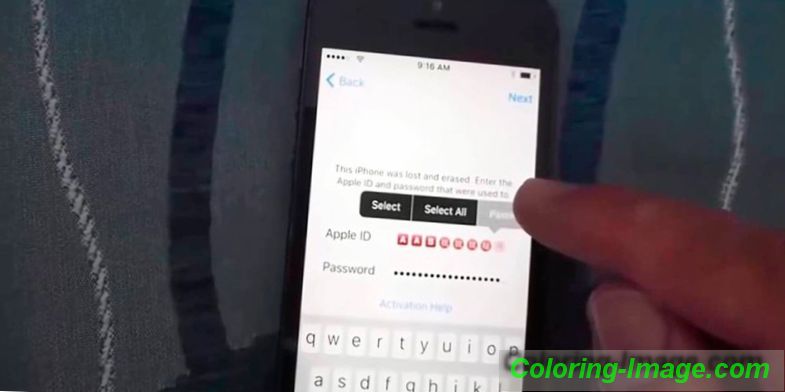
Ako aktivovať iPhone prostredníctvom iTunes
Oficiálny nástroj pomáha nastavi »nový telefón, obnovi» dáta po vymazaní obsahu. IPhone 6 alebo novší sa aktivuje prostredníctvom počítača pomocou kábla USB a pomôcky iTunes. Táto multifunkčná aplikácia pomáha ukladať záložné kópie, registrovať zariadenie v systéme, nakupovať a sťahovať obsah pre mobilné zariadenia. IPhone môžete aktivovať pomocou nasledujúceho algoritmu:
- Nainštalujte kartu SIM do telefónu a zapnite zariadenie. Aktivácia modulu gadget bez karty operátora zlyhá, je to povinný krok.
- Potiahnite prstom po obrazovke a zapnite ho. Okamžite označte krajinu pobytu, jazyk rozhrania.
- Vyberte možnosť internetového pripojenia (bezdrôtové alebo z počítača). Pre aktiváciu iTunes pripojte smartfón k počítaču pomocou originálneho kábla zo súpravy.
- Program sám určí pripojené zariadenie, začne ho konfigurovať. Ak chcete prejsť do ovládacieho menu, kliknite na miniatúru telefónu.
- Pri nastavovaní iPhone, ktorý je už priradený k Apple ID, zadajte informácie o svojom účte a prihláste sa. Ak je telefón nový, prejdite priamo na nasledujúci krok.
- Zobrazí sa okno s výberom akcií: obnovenie zo zálohy alebo nastavenie ako nové. V prvom prípade kliknite na tlačidlo „Pokračovať“ a počkajte na kopírovanie údajov zo služby typu cloud. Tento proces neprerušujte (neodpájajte zariadenie od počítača), kým sa neskončí.
- Po obnovení a aktivácii gadget sa reštartuje. Vykonajte počiatočné nastavenie a môžete používať mobil.
- Ak telefón zaregistrujete prvýkrát, musíte vytvoriť účet Apple ID, získať aktivačný kód od spoločnosti v sieti poskytovateľa. Všetky ostatné kroky sa opakujú (primárne nastavenie).
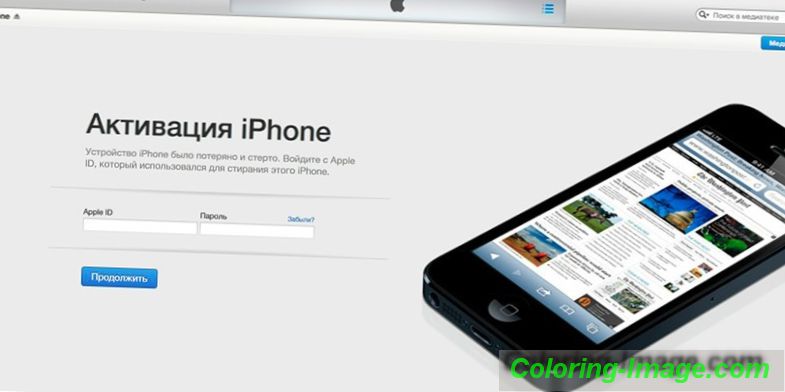
Obnovenie z kópie iCloud
Obnova zo záložného úložiska bude možná len počas úvodného nastavenia. Na tento účel musíte vykonať úplný reset a resetovať telefón. Potom môžete s pomocou asistenta vyložiť zálohu z iCloud. Ak chcete obnoviť, postupujte takto:
- Pred resetovaním skontrolujte, či sa v cloudu nenachádzajú nové zálohy. Ak to chcete urobiť, otvorte Nastavenia, potom - iCloud, potom - Úložisko a kópie. Prejdite nadol po stránke, posledný súbor by mal mať nový dátum.
- Ak chcete spustiť obnovenie, spustite reset: otvorte nastavenia, potom položku „Basic“, prejdite do časti „Reset“ a kliknite na „Vymazať obsah a nastavenia“.
- Zadajte heslo, ktoré sa používa na obmedzenie.
- Súhlasím s odstránením obsahu a kliknutím na položku Vymazať iPhone. Toto čistenie vymaže všetky údaje vrátane poznámok, kontaktov. Predtým skontrolujte, či je záloha správna, vytvorte "bezpečnostnú kópiu".
- Proces odstránenia sa zobrazí v pruhu pod logom Apple. Počkajte na dokončenie procesu.
- Vykonajte počiatočné nastavenie, zastavte v položke "Nastavenie iPhone."
- Vyberte položku Obnoviť z kópie iCloud.
- Keď sa zobrazí okno na zadanie ID a hesla Apple, súhlasíte s podmienkami, podmienkami služby a pravidlami ochrany osobných údajov, dvakrát kliknite na tlačidlo „Accept“.
- Ak sa na zálohe nachádza heslo, vytvorte nové. Potom nakonfigurujte dotykové ID, ale tento krok môžete preskočiť a vrátiť sa k nemu neskôr.
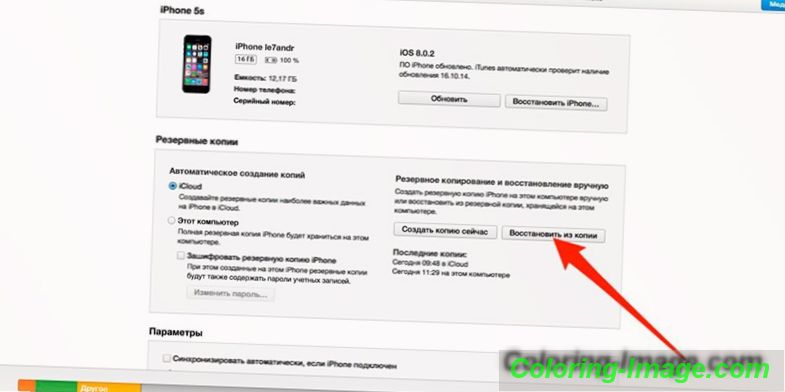
Možné chyby pri aktivácii iPhone
Niekedy pri registrácii telefónu sú problémy. Existuje niekoľko hlavných dôvodov, prečo iPhone vydáva správu o zlyhaní aktivácie:
- Chyba servera Apple. Momentálne nie je aktivačná stránka k dispozícii. Toto je najneškodnejšia verzia problému. Počkajte, kým sa server obnoví. Táto chyba sa spravidla vyskytuje pri prepnutí na nový firmvér alebo počas väčšej aktualizácie softvéru.
- Problém s hardvérom IPhone. Zlyhanie registrácie môže spôsobiť poruchu definičného bloku SIM, čo vedie k neustálemu vyhľadávaniu siete. Ak modul Wi-Fi nefunguje, pripojte zariadenie k počítaču. Tento problém môže byť identifikovaný v servisnom stredisku po diagnostike.
- Problém s iOS po obnovení iPhone. Týka sa remesiel, ktoré boli zostavené v Číne z rôznych komponentov. Tieto telefóny obsahujú veľmi málo originálnych dielov. Problém aktivácie nastáva v dôsledku zmien v pravidlách systému registrácie zariadení na iOS 11. Server porovnáva technické informácie zariadenia (IMEI, sériové číslo, UDID, MAC adresa) s databázami. Ak sa niečo nezhoduje (a remeselné telefóny majú až 10 nezrovnalostí), zariadenie sa nedá aktivovať.
Pri ochrane pred takýmito problémami skontrolujte sériové číslo pri kúpe od predávajúceho. Prejdite na stránku spoločnosti Apple a zadajte údaje z poľa. Ak sa zobrazí správa „sériové číslo zodpovedá produktu, ktorý bol nahradený“, je pravdepodobné, že pri pokuse o aktiváciu sa zobrazí chyba. Ak sa informácie o zariadení nezhodujú s vaším telefónom iPhone, pokiaľ ide o pamäť, farbu, model, môžu sa vyskytnúť aj problémy. Ak bol telefón obnovený, ktorý nie je v oficiálnom servisnom stredisku, nezabudnite obsah vymazať.
